Excel 2010 obsahuje funkciu analýzy údajov prostredníctvom Sparklines a stĺp bary, mohlo by to byť veľmi užitočné, ak chcetevidieť trendy a porovnanie každého záznamu v obrazovej reprezentácii. V skutočnosti sumarizuje jeden kompletný záznam a zobrazuje ho v jednej bunke pomocou jednoduchého čiarového grafu a stĺpcov, tento príspevok pokrýva základné použitie a rozpracováva, ako logicky súvisia s údajmi.
Spustite program Excel 2010 a vytvorte datasheet alebo otvorte existujúci datasheet, aby ste na údaje mohli použiť iskrivé čiary a stĺpce.
Napríklad sme zahrnuli datasheet do Excelu, ktorý obsahuje záznamy študentov.

Teraz chceme vytvoriť iskry a stĺpce na vizuálnu analýzu údajov každého študenta. Vyberte časť údajového listu, oproti ktorej chcete zobraziť iskry a stĺpce stĺpcov, prejdite na insert kartu a od Sparklines, cvaknutie Linky.

Dostanete sa Vytvárajte iskry zobrazí rozsah buniek, ktoré ste vybrali v dátovom poli (B2: H2).
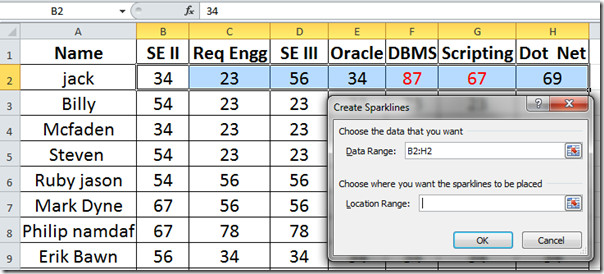
Kliknite na ikonu Rozsah polohy a potom kliknite na bunku na pracovnom hárku, ktorý chcete zobraziť. cvaknutie OK vizuálne analyzovať záznamy študentov.
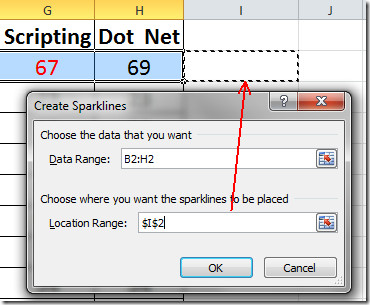
Svetový čas sa objaví, ako vidíte z obrazovky nižšie. Teraz potiahnite znamienko plus na konci jeho bunky smerom ku koncu stĺpca, aby ste na každý záznam použili Sparkline.
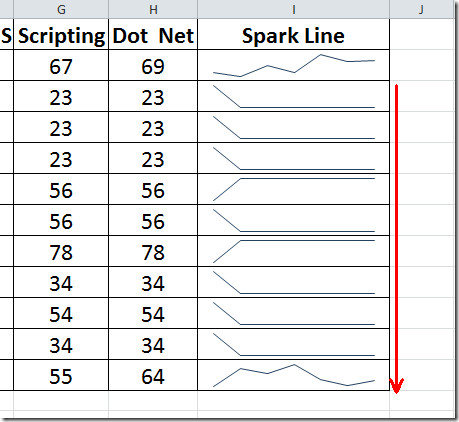
Ak chcete zvýrazniť iskry, prejdite na dizajn kartu, povoliť markery a Prvý bod z Šou môžete tu tiež použiť viac štýlov a vzorov.

![Iskrové čiary cmplte]](/images/ms-office/excel-2010-line-graph-amp-column-bars-sparklines_7.jpg)
Teraz na vytvorenie stĺpca panel pre každý záznam, kliknite stĺp a postupujte podľa vyššie uvedeného postupu. Ako vidíte na obrázku nižšie, vygenerovali sme Spark Lines a stĺpce za každý záznam študenta.
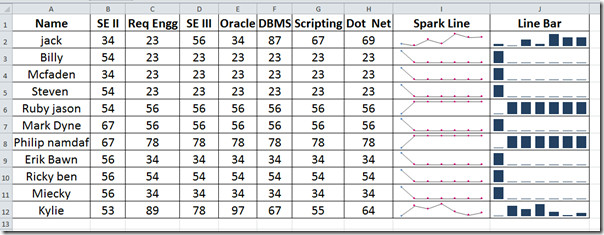
Môžete tiež vyskúšať predtým skontrolovanú funkciu SUMIF v programoch Excel 2010 a Formuláre na zadávanie údajov.













Komentáre